[视频]CAD使用轴、端点如何画椭圆
关于盛世嫡妃CAD使用轴、端点如何画椭圆,期待您的经验分享,我不知道说什么才好,除了谢谢
!
更新:2024-02-26 01:45:48优秀经验
来自知乎https://www.zhihu.com/的优秀用户化影音手,于2017-12-08在生活百科知识平台总结分享了一篇关于“CAD使用轴、端点如何画椭圆馥蕾诗”的经验,非常感谢化影音手的辛苦付出,他总结的解决技巧方法及常用办法如下:
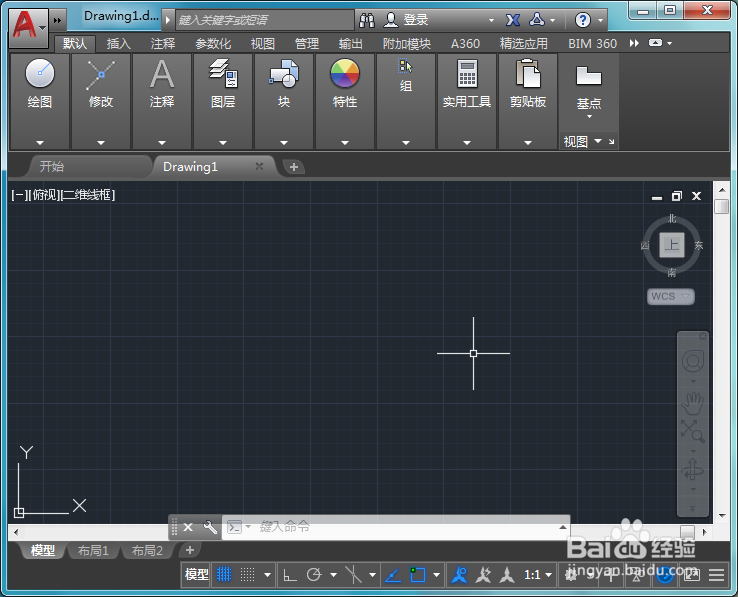 [图]2/7
[图]2/7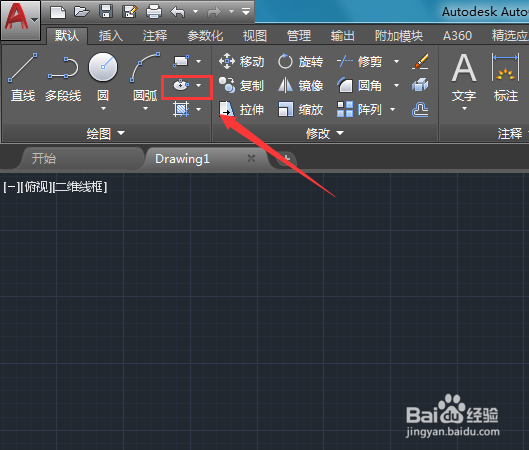 [图]3/7
[图]3/7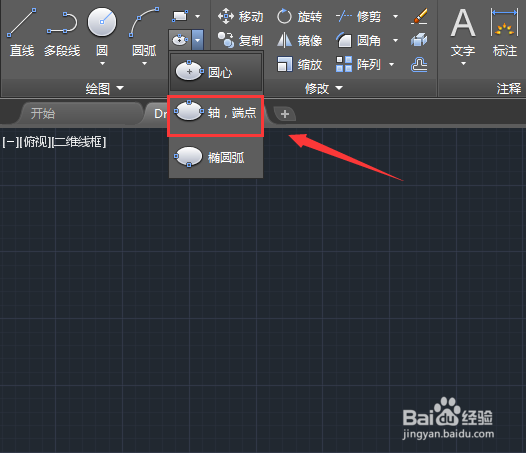 [图]4/7
[图]4/7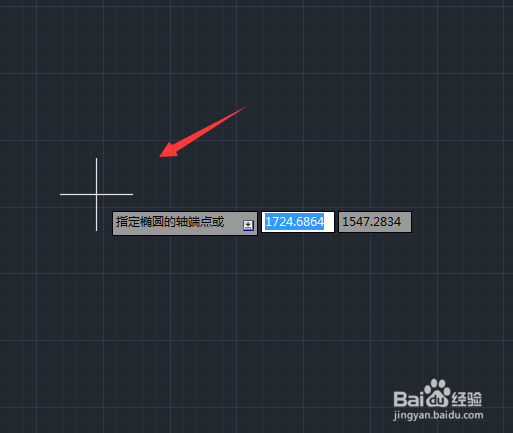 [图]5/7
[图]5/7 [图]6/7
[图]6/7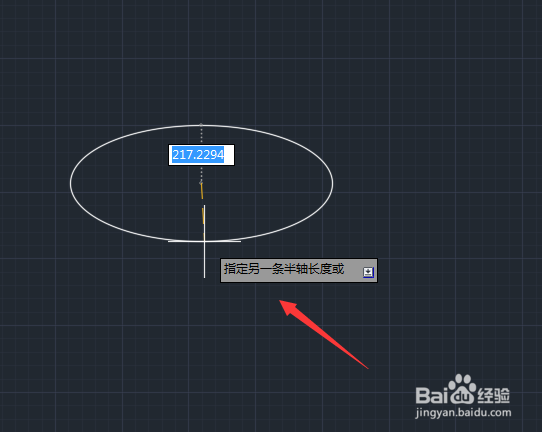 [图]7/7
[图]7/7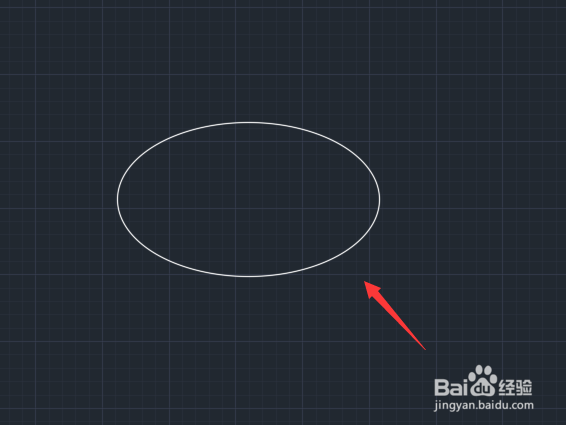 [图]
[图]
在使用CAD绘制图形时,我们需要绘制椭圆形,绘制椭圆形的方法是多种多样的,下面我们就来看看CAD使用轴、端点如何画椭圆的。
工具/原料
使用软件:CAD方法/步骤
1/7分步阅读在桌面上使用鼠标右键单击CAD的快捷图标,打开CAD这款软件,进入其操作界面,如图所示:
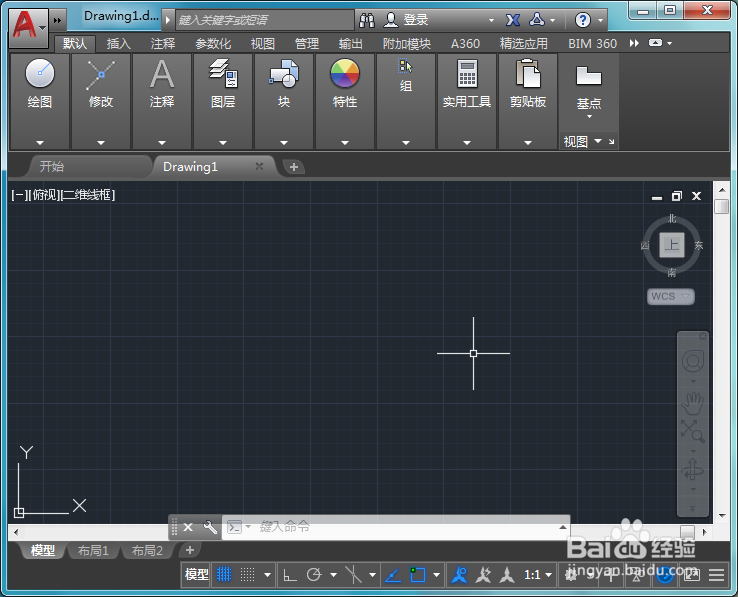 [图]2/7
[图]2/7打开CAD这款软件之后,在上面的工具区里找到椭圆形选项,如图所示:
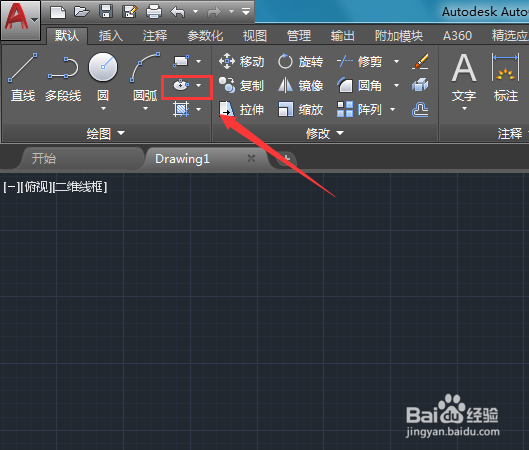 [图]3/7
[图]3/7点击椭圆形下面的下拉箭头,在其下拉菜单里找到轴、端点选项,如图所示:
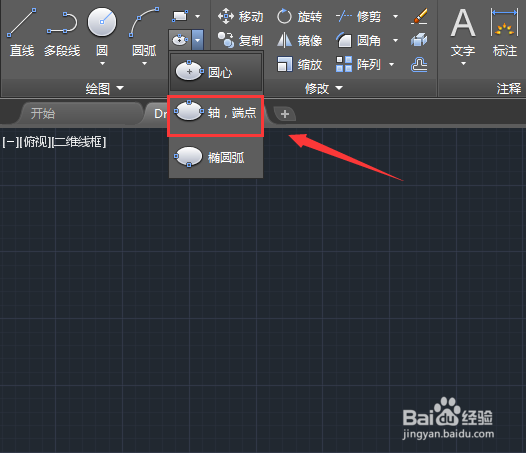 [图]4/7
[图]4/7选择轴、端点选项,要求我们指定椭圆形的轴端点,如图所示:
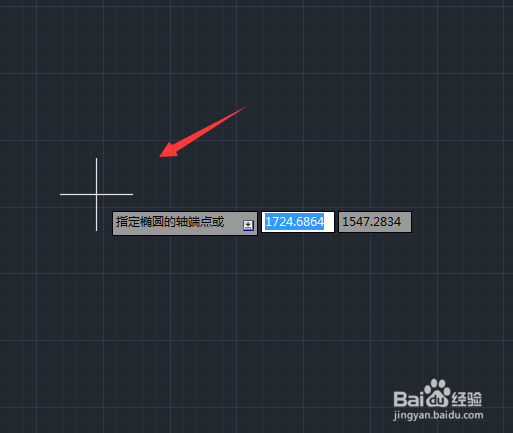 [图]5/7
[图]5/7使用鼠标左键在绘图区里点击鼠标鼠标左键,然后移动鼠标左键指定轴的另一个端点,如图所示:
 [图]6/7
[图]6/7点击鼠标左键我们指定好另一个轴端点,然后要求我们指定另一条半轴的长度,如图所示:
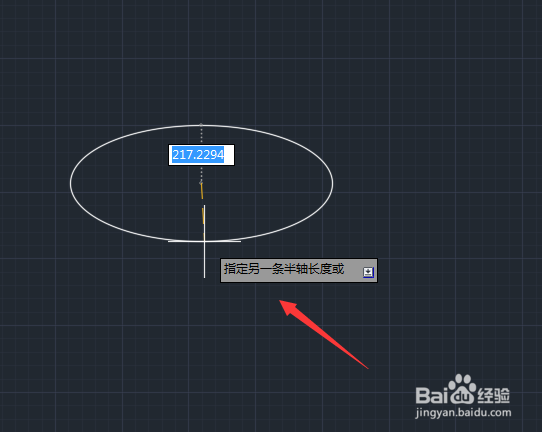 [图]7/7
[图]7/7我们移动鼠标左键来确定半轴的长度,或者直接输入数值,这样我们就通过使用轴、端点画出椭圆来了,如图所示:
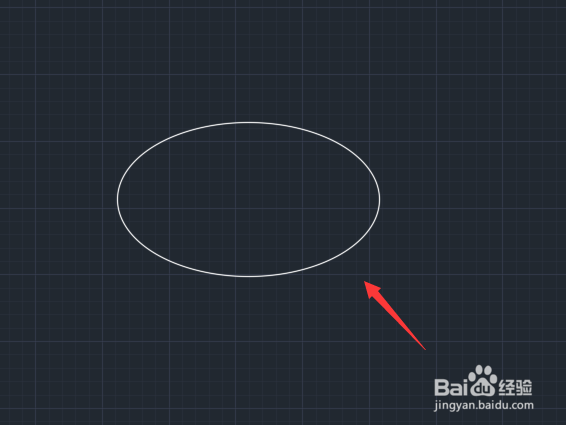 [图]
[图]编辑于2017-12-08,内容仅供参考并受版权保护
经验备注
我发现了这篇经验很有用:你也认同《CAD使用轴、端点如何画椭圆》的经验分享有价值,就请和朋友们一起分享吧。另外,CAD使用轴、端点如何画椭圆的经验内容仅供参考,如果您需解决具体问题(尤其法律、医学等领域),建议您详细咨询相关领域专业人士。经验知识实用生活指南-解决你所有的生活难题!未经许可,谢绝转载。本文网址:https://www.5058.cn/article/a378c960d76c15b3282830a7.html
美食/营养经验推荐
- Q腾讯视频怎么开启青少年模式?
- Q推荐鸡翅煲的做法
- Q帮忙不用揉面的发面韭菜饼的做法
- Q那样外地也能做的湖南炒粉的做法
- Q求问新手版芒果慕斯蛋糕的做法
- Q那儿味好美香酥炸鸡排的做法
- Q那里酸甜可口菠萝咕咾肉的做法
- Q回答下酿豆腐的做法
- Q经常鱼胶瘦肉鸡蛋汤
- Q这个香辣干锅鸡的做法
- Q要怎么超软奶油奶酪小餐包的做法
- Q我想三鲜馅馄饨的做法
- Q多久全麦汤种吐司的做法
- Q该不该蒜香骨的做法
- Q都说香辣吮指螺蛳的做法
- Q优秀芒果千层?的做法
- Q都说黑芝麻淮山糕的做法
- Q什么情况隔夜发酵免揉全麦吐司的做法
- Q突然超简单家常泡菜饼的做法
- Q华为手机如何禁用智慧生活
- Q[视频]求学习微信怎么分身两个微信
- Q[视频]爆炒江湖浮翠怎么获得
- Q[视频]求推荐筛选求和怎么操作excel
已有 89055 位经验达人注册
已帮助 289047 人解决了问题


